Cómo deshabilitar el bloqueo de contraseña de pantalla en Ubuntu

Hola chicos guapos,
Acabo de instalar Ubuntu en una de mis computadorasy estoy tratando de aprender cómo usarlo. Pero, cada 5 minutos, mi pantalla se bloqueará automáticamente y requerirá una contraseña. Esto es realmente molesto, ¿cómo arreglas esto?
-Austin J.
Gracias por la pregunta maravillosa! En una nueva instalación de Ubuntu, el protector de pantalla está configurado de forma predeterminada para que se muestre después de 5 minutos de inactividad. El sistema también está configurado para requerir una contraseña una vez que se muestra el protector de pantalla. Listo para cambiar eso? Este tutorial es bastante sencillo, así que vamos directamente a ello.
Cómo eliminar el requisito de contraseña de los protectores de pantalla de Ubuntu.
Paso 1
En tu escritorio Ubuntu, Hacer clic Sistema> Preferencias> Salvapantallas.
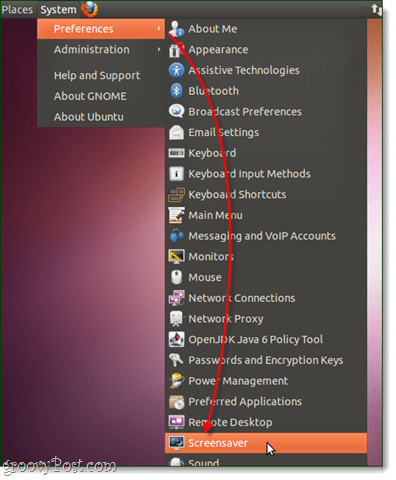
Paso 2
En la ventana Preferencias del protector de pantalla, Desmarcar el Bloqueo de pantalla cuando el protector de seguridad está activo caja.
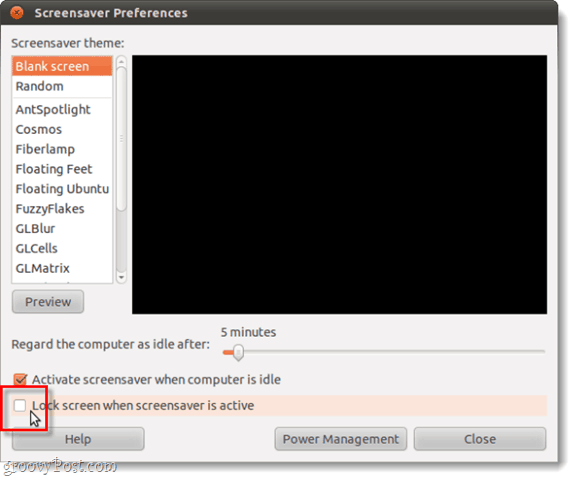
¡Hecho!
Ahora, si está inactivo en su Ubuntu, no tendrá que preocuparse por el protector de pantalla que hace aparecer una solicitud de contraseña. Sin embargo, esto reducirá la seguridad de su sistema si trabaja con otras personas.
Alternativamente, también puede ajustar el temporizador para que la contraseña aparezca después de un período de inactividad más prolongado.

Pero, lo que hace una opción aún mejor es inhabilitar el protector de pantalla por completo, y luego simplemente use el Administración de energía ajuste para decirle a la pantalla que duerma después de x cantidad de minutos. Puede acceder a Administración de energía desde el menú del protector de pantalla o desde Sistema> Preferencias> Administración de energía.
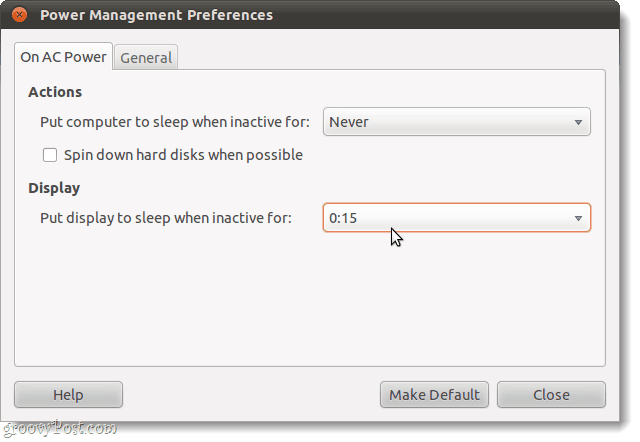










Deja un comentario